C4D创建铁环的详细步骤
 发布于2025-01-21 阅读(0)
发布于2025-01-21 阅读(0)
扫一扫,手机访问
1、打开C4D软件,进入到C4D工作界面,长按界面上方的画笔工具。
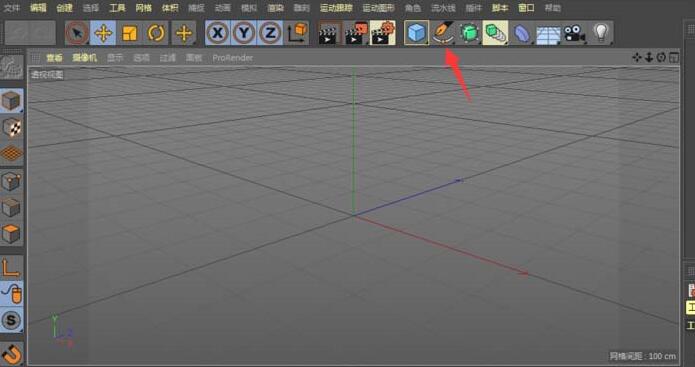
2、在弹出的菜单中,找到圆环,直接打开。
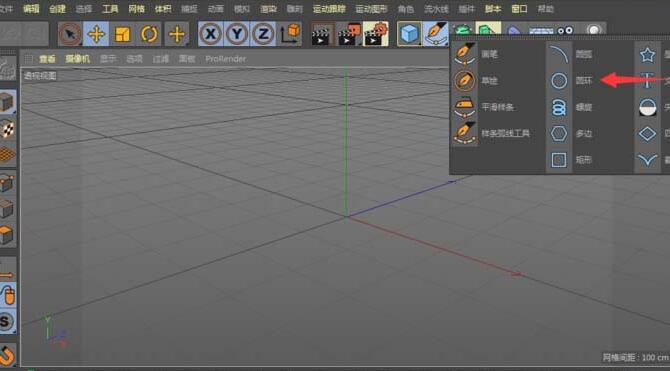
3、在C4D的视图中创建出了一个圆环,按下鼠标的滚轮键,切换到四视图。
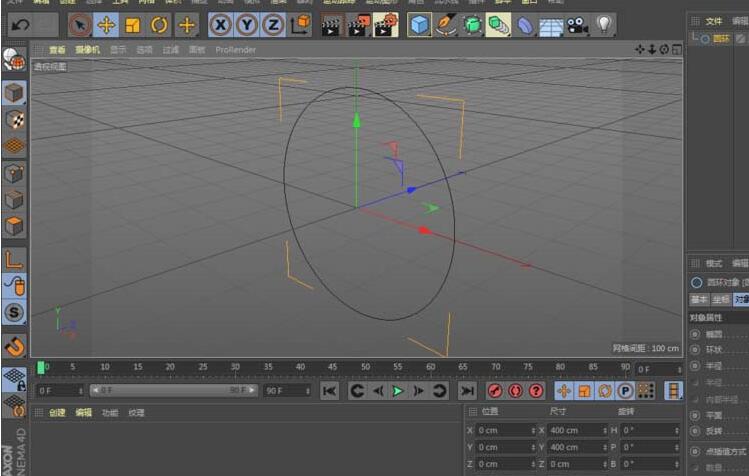
4、点击选择正视图,按下滚轮键。
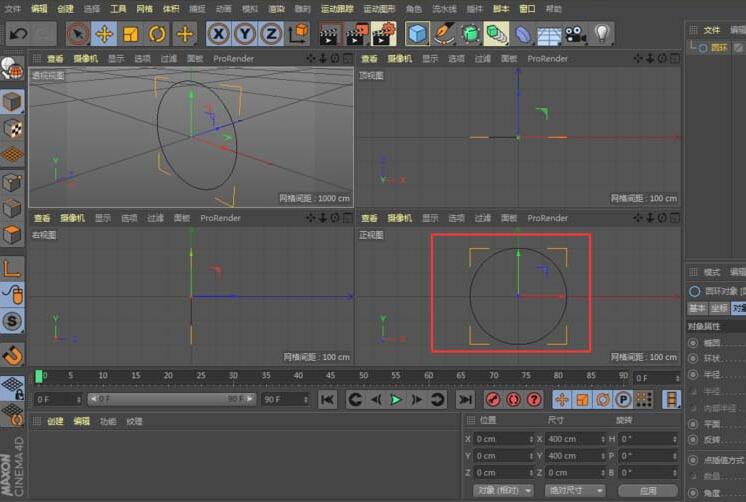
5、这时视图已经切换到了正视图,再次选择圆环,创建多一个圆环图形。

6、按下键盘快捷键T,切换到缩放工具,或直接点击界面上方的缩放工具,对我们刚刚绘制的圆环1进行缩放。
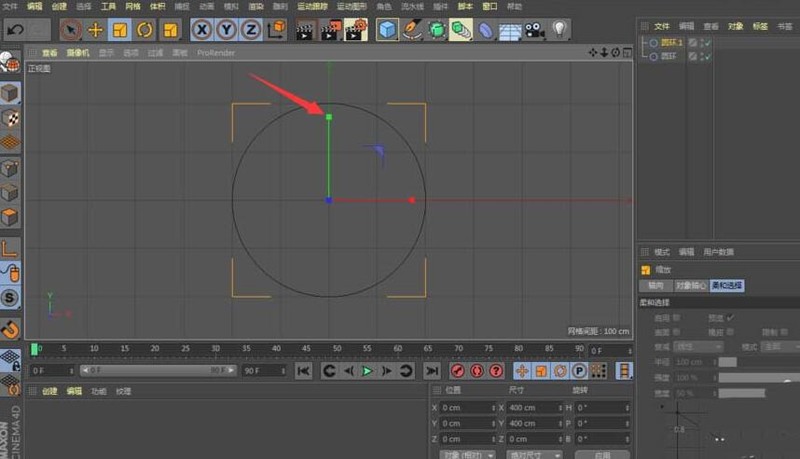
7、这时长按界面上方的细分曲面图标。
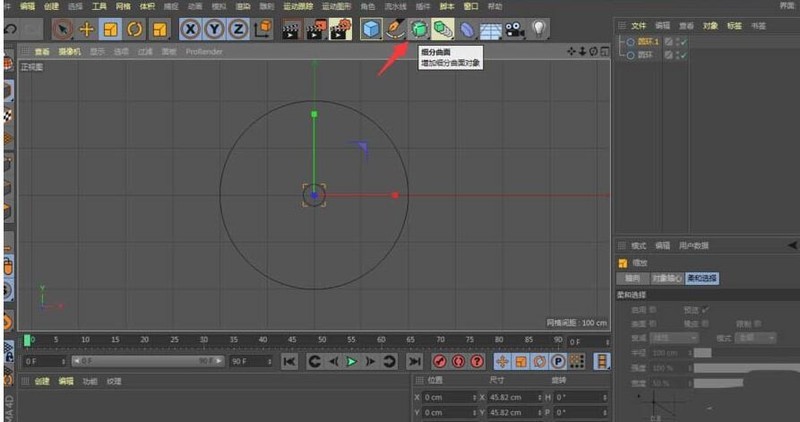
8、在弹出的下拉菜单中,点击打开扫描图标。

9、在界面右上角的图层面板中,鼠标左键按住圆环1拖入到扫描图层里面,形成父子级关系。
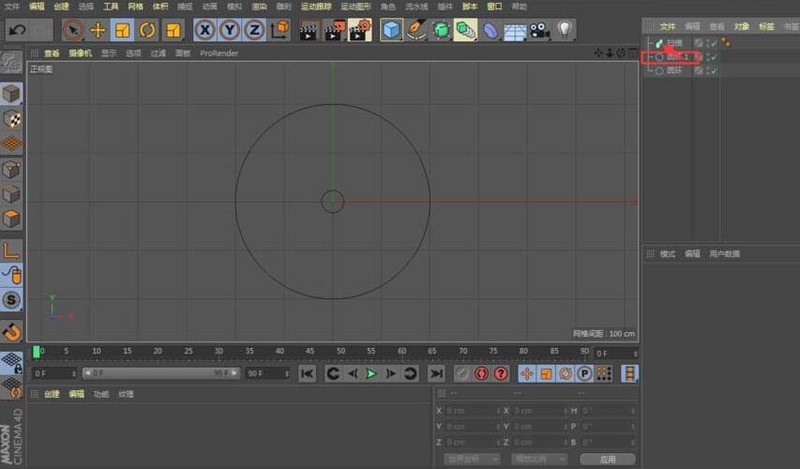
10、同样方法,将圆环图层拖入到圆环1图层当中,与圆环1图层形成平级关系
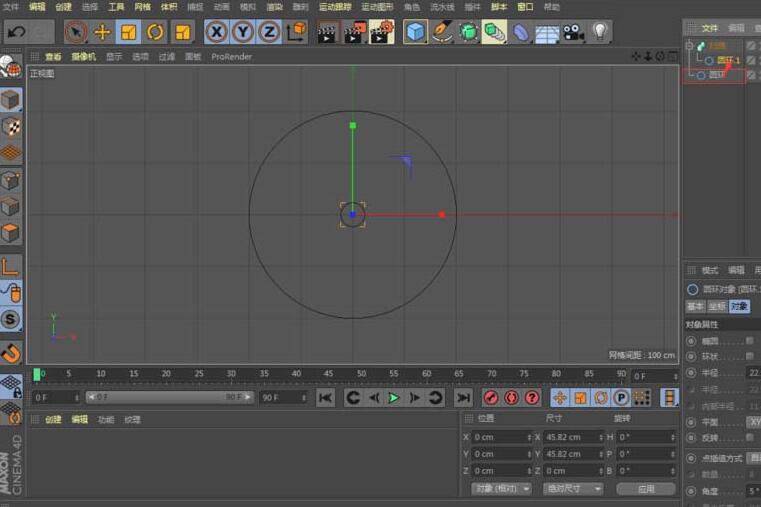
11、按下鼠标的滚轮键,切换到四视图模式
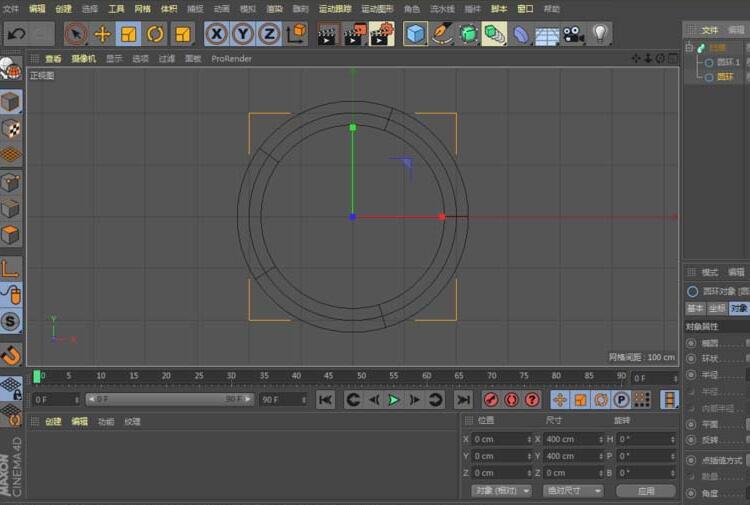
12、如图所示,铁环就绘制成功了
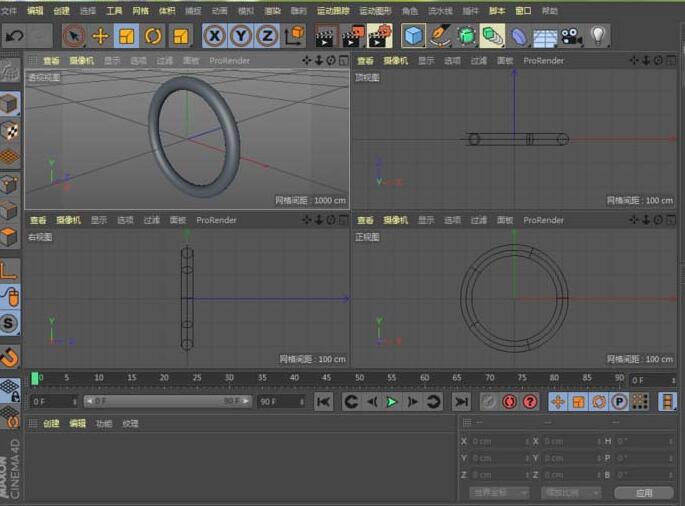
本文转载于:https://xiazai.zol.com.cn/jiqiao/115731.html 如有侵犯,请联系admin@zhengruan.com删除
上一篇:华为手机不能充电
产品推荐
-

售后无忧
立即购买>- DAEMON Tools Lite 10【序列号终身授权 + 中文版 + Win】
-
¥150.00
office旗舰店
-

售后无忧
立即购买>- DAEMON Tools Ultra 5【序列号终身授权 + 中文版 + Win】
-
¥198.00
office旗舰店
-

售后无忧
立即购买>- DAEMON Tools Pro 8【序列号终身授权 + 中文版 + Win】
-
¥189.00
office旗舰店
-

售后无忧
立即购买>- CorelDRAW X8 简体中文【标准版 + Win】
-
¥1788.00
office旗舰店
-
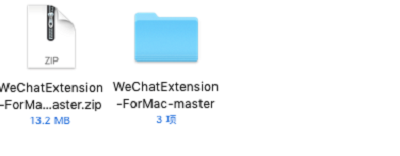 正版软件
正版软件
- 微信mac怎么防撤回-微信mac防撤回的方法
- 很多人不知道微信mac怎么防撤回?今日为你们带来的文章是微信mac防撤回的方法,还有不清楚小伙伴和小编一起去学习一下吧。第一步:关闭微信Mac。解压weChatExtension。第二步:打开文件夹,找到install.sh。第三步:把脚本拖进终端,直接回车。第四步:打开微信你会发现上方的菜单栏里面多出了一个微信小助手。第五步:登陆mac版本的微信。第六步:启用“防撤回功能”。请好友发送一条消息然后立即撤回,您将注意到您已成功拦截到好友所撤回的消息。
- 7分钟前 微信Mac 防撤回 0
-
 正版软件
正版软件
- 58同城密码怎么设置
- 在拥有58同城这款软件后,我们深知个人信息安全的重要性,因此强烈建议每位用户都设置一个专属的密码。密码的设置是保护个人信息安全的关键步骤,对于58同城这样的综合性生活服务平台来说尤为重要。那么究竟该如何在58同城中设置密码呢,这篇教程攻略将为大家带来详细的攻略步骤介绍,希望能帮助到大家。58同城怎么设置密码?1、打开手机上的58同城,点找到右下方的我的。2、找到右上方的设置图标。3、点击账号与安全设置。4、进入设置密码列表。5、然后输入登录密码,点击确认密码即可完成操作。
- 22分钟前 密码设置 58同城 0
-
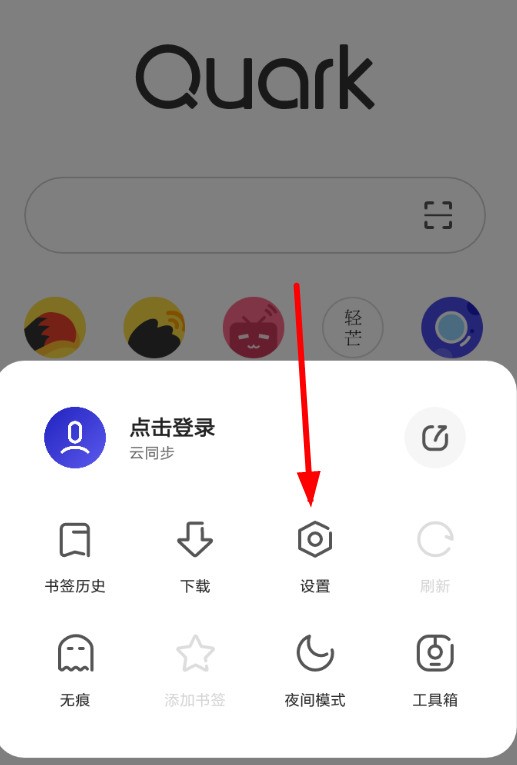 正版软件
正版软件
- 夸克浏览器怎么设置字体_夸克浏览器字体设置教程
- 1、首先打开夸克浏览器APP,点击页面右下角的【三条横杠】按钮,在弹出的菜单选项中,选择打开其中的【设置】功能。2、进入设置页面后,我们还需要点击【通用】选项,在【通用】设置界面中,找到【字体大小】功能并点击,然后就可以调整字体大小了。3、系统会默认标准字体大小,如果需要将字体变大或变小,可以向右或向左进行拖动,从而改变调整字体大小。
- 37分钟前 0
-
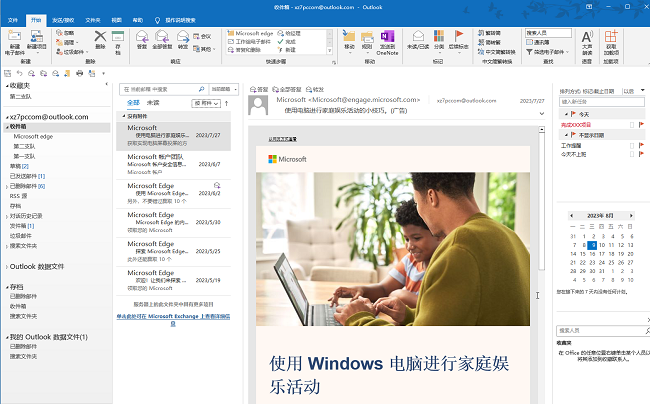 正版软件
正版软件
- outlook怎么设置在屏幕提示中显示日历信息?
- Outlook邮箱是一款免费的邮件应用,能够帮助用户快速的收发文件、管理联系人、安排日程。那么outlook怎么设置在屏幕提示中显示日历详细信息呢?本篇教程就来介绍一下Outlook设置在屏幕提示中显示日历详细信息的方法。 设置方法 1、双击打开软件,点击左上角的“文件”。 2、接着点击新页面左侧栏中的“选项”。 3、进入到新的页面后,点击左侧栏中的“日历”选项,然后找到右侧中的“在屏幕提示中显示日历详细信息&
- 52分钟前 Outlook 设置 日历 0
-
 正版软件
正版软件
- 酷我音乐可以k歌吗 酷我音乐k歌在哪里打开
- 酷我音乐拥有多样的歌曲,多样的功能为大家提供,每天都可以在这里尽情的享受优质好歌,在这里得到极致的挺听觉享受,还有喜欢唱歌的小伙伴们,也可以在这里唱歌k歌,海量的歌曲伴奏,让你自由的挑选歌唱,唱完还有音效提供,可以进行调节,让你轻松的得到的更加优质的唱歌作品,很多人想要在这里唱歌,又找不到入口在哪里,不知道该怎么唱,在这里有着详细的教程,帮助大家们都可以使用起来,在这里尽情的释放自己的歌唱欲! 1、打开酷我音乐app,在首页点击“唱歌”。 2、进入后点击“点歌&
- 1小时前 16:55 酷我音乐 k歌 0
相关推荐
热门关注
-

- Xshell 6 简体中文
- ¥899.00-¥1149.00
-

- DaVinci Resolve Studio 16 简体中文
- ¥2550.00-¥2550.00
-

- Camtasia 2019 简体中文
- ¥689.00-¥689.00
-

- Luminar 3 简体中文
- ¥288.00-¥288.00
-

- Apowersoft 录屏王 简体中文
- ¥129.00-¥339.00








